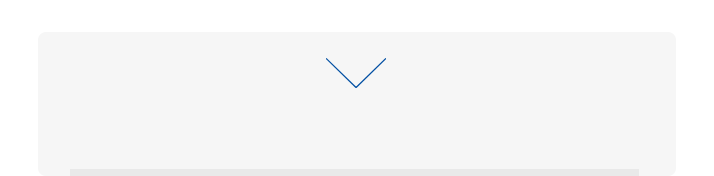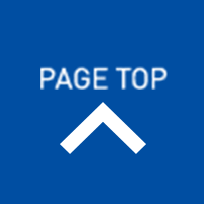202302/13
Office
Microsoft Office 2013/2016/2019インストーラーのダウンロード

※アフィリエイト広告を利用しています。
このところ、数件同じようなOffice再インストール関連のお問合せがあり今後の為にメモ。- 以前購入した[Microsoft Office Home and Business 2013 パッケージ版]を新規PCにインストールしたいが、インストールプロダクトキーは記録されているものの登録したMicrosoftアカウント(以降 MSアカウント)が不明でOfficeインストーラーの入手が困難。
- [Microsoft Office Home and Business 2016]がプレインストールされているPCのファイルシステム異常によりOSの再セットアップが必要になったがMSアカウントが不明でOfficeインストーラーの入手が困難。
インストールプロダクトキーカードはあり。
※Office2013以降は基本インストーラーメディアが付属していないのでMSアカウントを登録しダウンロードする必要がある。
もっと調べればやり方もあったのかも・・・ですが、どちらも余り時間がないので、インストーラーファイルの入手に絞って検索・・・・・・・ありました。
全てMicrosoft公式サイトからインストーラーをダウンロードしてくれるという非常に便利なツールが。
Windows-ISO-Downloader.exe
※ウィルスチェックOK
リンク先のページからWindows-ISO-Downloader.exeをダウンロードして任意の場所へ保存。
実行タイプのプログラムなのでインストールは不要。
プログラムを実行すると実行環境の言語を自動で取得するため全て日本語。
画面右上に
[Windows]
[Office]
[その他]
[設定]
[私たちに関しては]
というタブがあるので、目的のタブ(今回はOffceタブ)をクリック。
ダウンロード可能なOffceインストーラーは
Office2010/2013/2016/2019/Mac 2011/Mac 2016/Mac 2019で各エディション及びアプリ単体もダウンロード可能。
ボリュームライセンス向けのStandardエディションはリストにないためダウンロード不可。
ちなみにWindowsはWindows7/7(August 2018)/8.1/10/DELL/Insider Previewのダウンロードが可能。
対象のOffceバージョンにチェックすると左側にエディションと言語選択が表示されるので、目的のエディションと言語を選択してダウンロードボタンをクリックするだけ!
1つ注意としては、ダウンロードされるインストーラーファイルの拡張子が[.img]であること。
これは[ISO]と同じようなファイル・フォルダを丸ごと仮想ディスク化したディスクイメージファイルなので右クリック→[マウント]をクリックすればPC(マイコンピュータ)に仮想ディスクとして表示されます。
あとは仮想ディスクを開いて表示されたファイル群をUSBメモリなどにコピー。
セットアップ先のPCにUSBメモリを接続してUSBメモリ内のsetup.exeを実行すればOffceがインストールされます。
※インストール用プロダクトキーは必要です。
64bit版Officeをインストールしたい場合はUSBメモリのルートにある[setup.exe]ではなく[officeフォルダ]内の[setup64.exe]を実行。
無事に完了。
この記事が参考になった!
と思われた方がいらっしゃいましたら、以下のリンクからお買い物していただければ幸いです。
Amazon